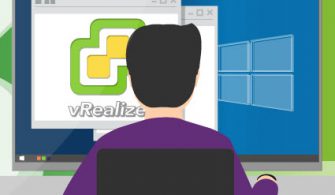Merhaba arkadaşlar, sanallaştırmanın her geçen gün biraz daha hayatımıza girdiği şu günlerde, sanallaştırma platform üreticileri de kıyasıya bir rekabet halinde. Sanallaştırma piyasasına hakim iki üreticinin çıkarmış olduğu son ürünlerden Vmware firmasına ait vSphere 5.5’i inceleyeceğiz.
Bu makale serimizde vSphere 5.5’i enine boyuna incelemeye çalışacağız. Öncelikle vSphere 5.5 ile gelen yenilik ve geliştirmelerden bahsedeceğiz, sonrasında kurulum ve yapılandırma ile makale serimizi bitireceğiz.
vSphere 5.5 ile gelen bu yenilik ve güncellemeleri beş ana başlık altında inceleyeceğiz.
- Virtual Machine yenilikleri
- vSphere Esxi Hypervisor yenilikleri
- VMware vCenter Server yenilikleri
- vSphere Storage yenilikleri
- vSphere Network yenilikleri
Virtual Machine yenilikleri:
- vSphere 5.1’de olan ancak vSphere 5.5 ile daha kullanışlı hale gelen Oracle Solaris 11 için ek özellikler ve LSI SAS desteği geldi.
- CPU mimarisi ve yeni Advanced Host Controller (AHCI) desteği geldi.
- Virtual disk ve CD-Rom device için Virtual Sata Controller desteği geldi. 4 Controller ve Controller başına 30 device atanabilecek.
- vSphere 5.1’de 60 olan divece desteği vSphere 5.5’de 120’ye çıkarıldı.
- vSphere 5.5 ile birlikte Virtual Machine Hardware Version 10’a geçmiş bulunmaktayız.
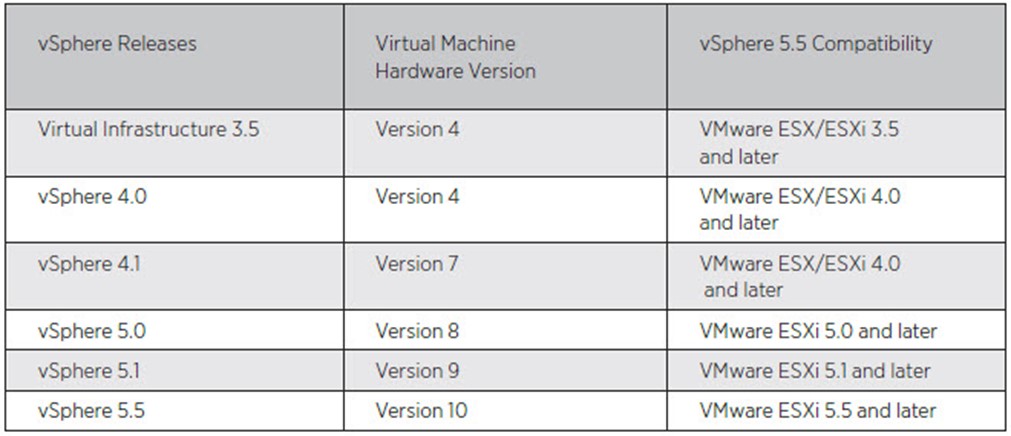
Resim-1
Genişletilmiş vGPU desteği:
vSphere 5.1 ile hayatımıza giren Hardware Accelerated 3D Graphics – Virtual Graphics Processing Unit (vGPU) desteği, maalesef NVIDIA altyapısını kullanan GPU’ler ile sınırlıydı. vSphere 5.5 ile vGPU desteği genişletildi. Artık Intel ve AMD altyapısını kullanan GPU’ler kullanılabilecek durumda. GPU tercihi yaparken Vmware Compatibility Guide’yi gözden geçirmenizi tavsiye ederim.
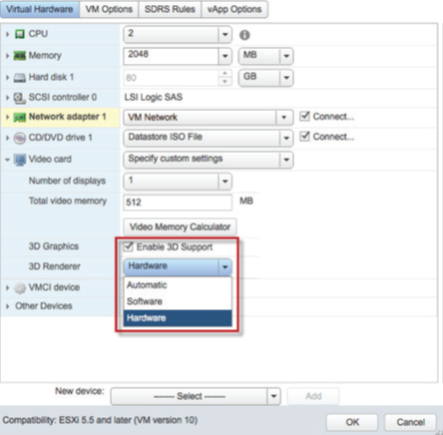
Resim-2
Virtual machine üzerinde ayarlanabilen 3 Rendering Mode bulunmaktadır. Bu Rendering Mode’lar; Automatic, Hardware ve Software. Şayet yapınızda vMotion kullanıyorsanız, bu mode’leri iyi incelemeniz gerekiyor. Automatic mode seçmiş ve vSphere hostunda GPU yok ise, otomatik olarak Software Rendering seçilir.
Microsoft Client (Windows 7 ve Windows 8) için vGPU desteğini, vSphere Web Client ve VMware Horizon View’den aktif hale getirebilirsiniz. Linux OS (Fedora 17 ve Sonrası, Ubuntu 12 ve sonrası, Redhat Enterprise Linux RHEL 7) desteği de mevcut. Linux işletim Sistemleri için vGPU yapılandırması sadece vSphere Web Client kullanılarak yapılabilir.
Linux için Graphic Acceleration:
vSphere 5.5 ile gelen yeniliklerden biri de Linux İşletim Sistemleri için grafik hızlandırıcı. Yapınızdaki vSphere Host’lar üzerinde kullanılan GPU (Graphichs Processing Unit – Grafik İşleme Ünitesi) yapılan grafiksel işlemlerde performansı olumlu yönde arttırmaktadır. VMware’nin Linux sistemler için geliştirdiği driver sayesinde grafik işlemlerinde iyileşmeler görülmekte.
Aşağıdaki Linux dağıtımları desteklenmektedir:
- Fedora : 17 ve sonrası
- Ubuntu : 12.04 ve sonrası
- RHEL 7
Bu yeni driver aşağıdaki Linux teknolojilerini aktif etmenizi sağlıyor.
Bunları sıralayacak olursak;
- OpenGL 2.1
- DRM kernel mode setting
- Xrandr
- XRender
- Xv
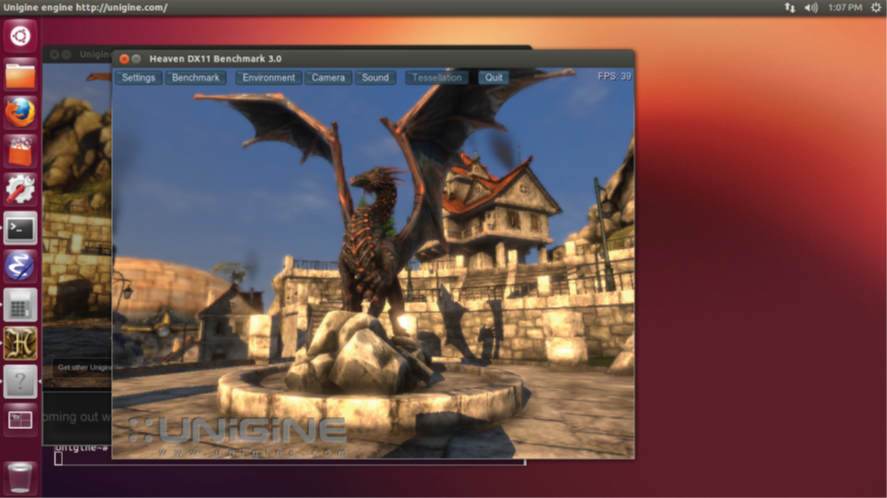
Resim-3
Bir sonraki makalemizde kaldığımız yerden devam ediyor olacağız.
Bu konuyla ilgili sorularınızı alt kısımda bulunan yorumlar alanını kullanarak sorabilirsiniz.
Referanslar